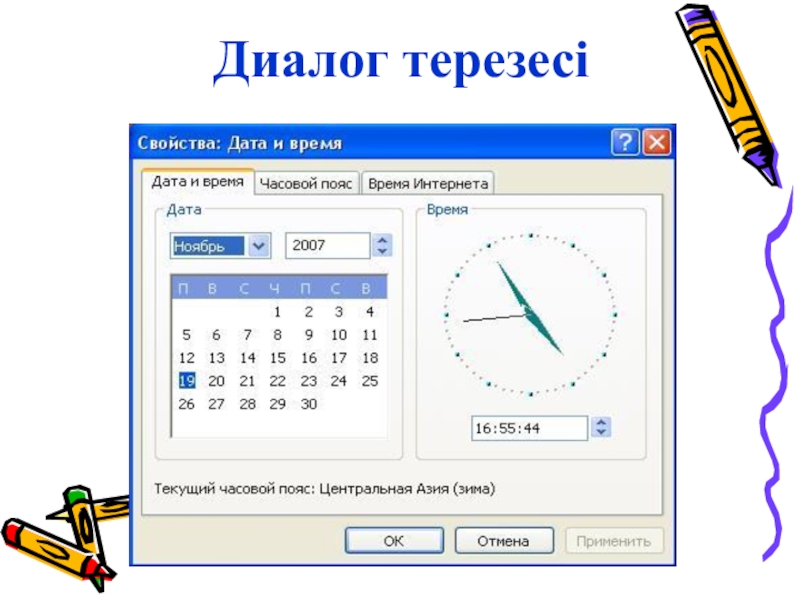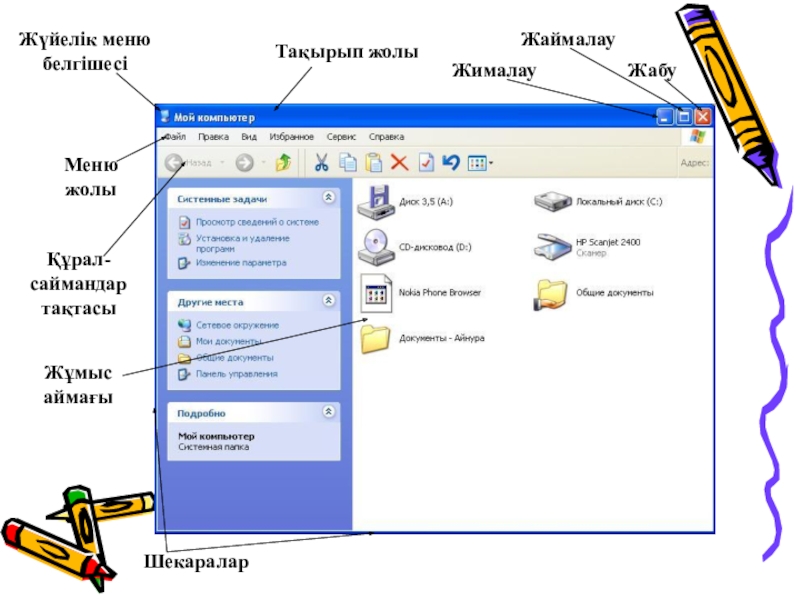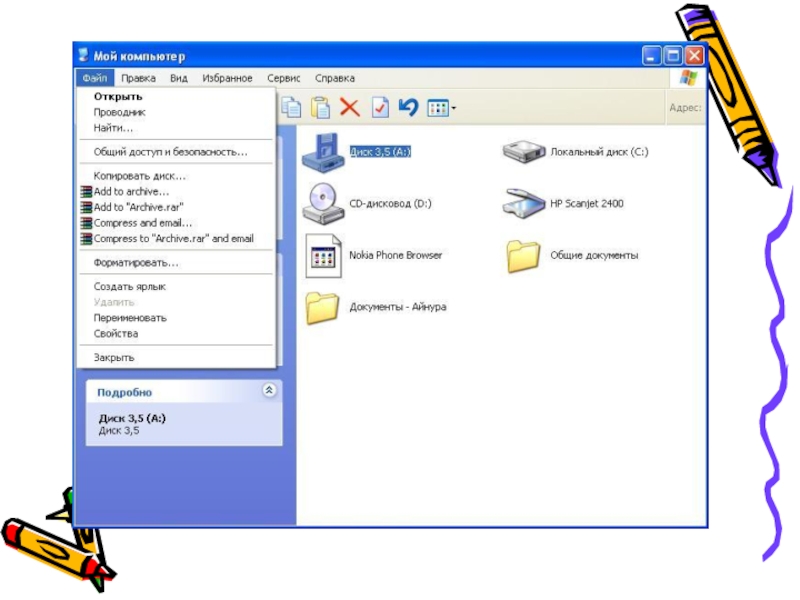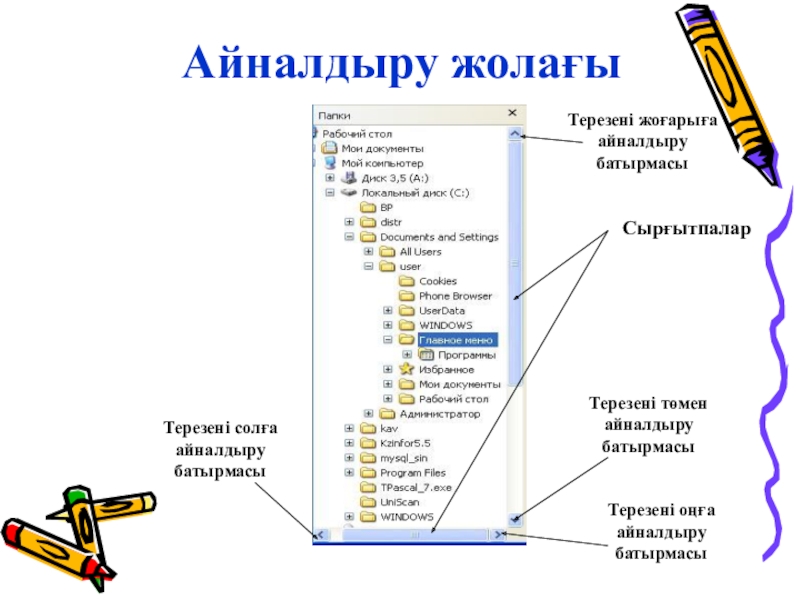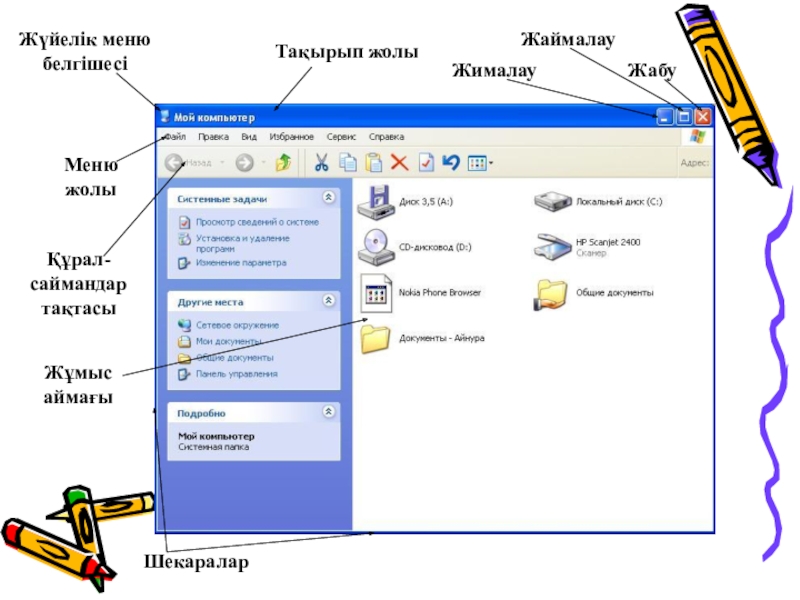- Главная
- Разное
- Образование
- Спорт
- Естествознание
- Природоведение
- Религиоведение
- Французский язык
- Черчение
- Английский язык
- Астрономия
- Алгебра
- Биология
- География
- Геометрия
- Детские презентации
- Информатика
- История
- Литература
- Математика
- Музыка
- МХК
- Немецкий язык
- ОБЖ
- Обществознание
- Окружающий мир
- Педагогика
- Русский язык
- Технология
- Физика
- Философия
- Химия
- Шаблоны, фоны, картинки для презентаций
- Экология
- Экономика
Презентация, доклад по информатике на тему Терезелер
Содержание
- 1. Презентация по информатике на тему Терезелер
- 2. Сабақтың мақсатыБілімділік: Терезе элементтерімен таныстыру. Терезелер арасындағы
- 3. Қапшық терезесі
- 4. Қолданба терезесі
- 5. Диалог терезесі
- 6. Анықтама терезесі
- 7. Тақырып жолыЖүйелік меню белгішесіЖималауЖаймалауЖабуШекараларҚұрал-саймандар тақтасыЖұмыс аймағыМеню жолы
- 8. Слайд 8
- 9. Қапшық терезелерінің стандартты батырмалары- кері қайту- алға
- 10. Айналдыру жолағыТерезені жоғарыға айналдыру батырмасыСырғытпаларТерезені төмен айналдыру батырмасыТерезені оңға айналдыру батырмасыТерезені солға айналдыру батырмасы
- 11. Тапсырма №11. Мой компьютер терезесін аш: ол
- 12. Тапсырма №21. Маус нұсқағышын Мой компьютер белгішесіне
- 13. Тапсырма №3Терезелерді мозайка мен каскад түрінде орналастыру.1.
- 14. Тақырып жолыЖүйелік меню белгішесіЖималауЖаймалауЖабуШекараларҚұрал-саймандар тақтасыЖұмыс аймағыМеню жолы
- 15. Үйге тапсырма: 3.2 тақырып72 бетсоңы
- 16. Үй тапсырмасын тексеру1. Операциялық жүйе дегеніміз не?
- 17. 4. Windows-тің объектілерін ата. Жауабы:Қапшықтар, файлдар, терезелер, таңбашар,
- 18. 7. Маустың сол жақ батырмасы қандай қызметтерді
- 19. Сау болыңыздар.
Слайд 2Сабақтың мақсаты
Білімділік: Терезе элементтерімен таныстыру. Терезелер арасындағы байланысты түсіндіру.
Дамытушылық: Оқушылардың ақпараттық- технологиялық
Тәрбиелік: Оқушыларды гуманизмге, жүйелілікке тәрбиелеу. Ұқыптылыққа, жұмыс жолдарын түсіне білуге тәрбиелеу.
Слайд 7Тақырып жолы
Жүйелік меню белгішесі
Жималау
Жаймалау
Жабу
Шекаралар
Құрал-саймандар тақтасы
Жұмыс аймағы
Меню жолы
Слайд 9Қапшық терезелерінің стандартты батырмалары
- кері қайту
- алға қарай өту
- бір деңгейге
- қиып алу
- көшіру
- кірістіру
- болдырмау
- алып тастау (жою)
- қасиеттер
- түрі
Слайд 10Айналдыру жолағы
Терезені жоғарыға айналдыру батырмасы
Сырғытпалар
Терезені төмен айналдыру батырмасы
Терезені оңға айналдыру батырмасы
Терезені
Слайд 11Тапсырма №1
1. Мой компьютер терезесін аш: ол үшін маус нұсқағышын Мой
2. Егер терезе бүкіл экранға ашылмаса, Жаймалау (развернуть) батырмасын шерт.
3.Содан кейін Қалпына келтіру (Восстановить) батырмасын шертіп, қалпына келтір.
4. Терезенің енінін өзгерт: ол үшін маус нұсқағышын оң жақ шекараға қойып, қос бағытты бағдарша шыққанға дейін күтіп, маусты оңға тарт та, батырманы босат.
5. Енді осы әрекетті маусты солға жылжытып орында.
6. Терезенің биіктігін маусты жоғары, төмен жылжытып өзгерт және бұрышты соза тартып, өлшемін өзгертіп көр.
7. Терезені жабу батырмасында шертіп, терезені жап.
Слайд 12Тапсырма №2
1. Маус нұсқағышын Мой компьютер белгішесіне қойып, мауысты екі рет
2. Егер құрал-саймандар тақтасының батыпмалары жоқ болса, маус нұсқағышын меню жолындағы Вид командасына қойып, Панель инструментов командасында оның батырмасын шерт.
3. Алдымен Мелкие значки, одан соң Список, одан кейін Таблица және Плитки командаларының батырмаларында шерт. Осы айтылғандарды бірнеше рет қайталап, белгішелердің қапшық терезесінде орналасуына көңіл аудар.
4. Енді осы әрекеттерді меню жолындағы Вид командасы арқылы орында. Созылған менюде кезекпен Мелкие значки, Список, Таблица, Плитки командаларында шертіп көр.
Слайд 13Тапсырма №3
Терезелерді мозайка мен каскад түрінде орналастыру.
1. Бірнеше терезелерді аш: Мой
2. Есептер тақтасының батырмалардан бос жерінде маустың оң батырмасымен шерт. Сонда динамикалық меню пайда болады.
3. Динамикалық менюде төмендегі командалардың бірін таңда: окна каскадом, окна сверху вниз (жоғарыдан төмен қарай), окна слева направо (солдан оңға).
Слайд 14Тақырып жолы
Жүйелік меню белгішесі
Жималау
Жаймалау
Жабу
Шекаралар
Құрал-саймандар тақтасы
Жұмыс аймағы
Меню жолы
Слайд 16Үй тапсырмасын тексеру
1. Операциялық жүйе дегеніміз не?
Жауабы:
Операциялық жүйе компьютерде орналастырылған
2. Компьютерді қалай іске қосамыз?
Жауабы:
Жүйелік блоктың алдыңғы бетінде орналасқан, Power деп аталатын батырманы басу арқылы
3. Компьютерді қалай өшіреміз?
Жауабы:
Пуск батырмасында басып, пайда болған Бас менюде Выключить компьютер камандасын таңдаймыз. Экранда пайда болған терезеде Выключение батырмасында шертеміз
Жаңа сабақ
Слайд 174. Windows-тің объектілерін ата.
Жауабы:
Қапшықтар, файлдар, терезелер, таңбашар, белгішелер мен маус нұсқағышы
5. Windows-тің басқару элементтерін ата.
Жауабы:
“Іске қосу” (Пуск) батырмасы, Бас меню, меню жолындағы меню мен командалар жатады.
Жауабы:
Команда деп команданың белгішесіне маус нұсқағышын апарып шерткенде орындалатын әрекетті айтамыз.
6. Команда дегеніміз не?
Жаңа сабақ
Слайд 187. Маустың сол жақ батырмасы қандай қызметтерді атқарады?
Жауабы:
Объектіні белгілейді, Басқару элементін
8. Есептер тақтасы дегеніз не?
Жауабы:
Экранның төменгі орналасқан жіңішке жолақ Есептер тақтасы (Панель задач) деп аталады.
Жаңа сабақ
Үйге тапсырма